Creación Secuenciales Portal Demo Nómina Electrónica- Indice Manual Integración Nómina Electrónica
Creación Secuenciales Portal Demo Nómina Electrónica
URL Portal Nomina Electrónica:
Paso a Paso:
- Configuración
- ->Datos Fiscales
- ->Agregar Secuenciales
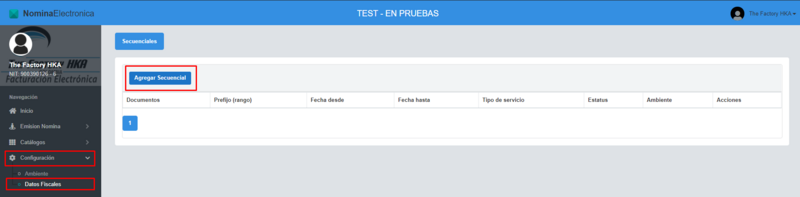
@IMPORTANTE: El prefijo que a elegir debe estar conformado por caracteres alfabéticos y debe tener una longitud de 1 a 7 caracteres.
Secuenciales Ambiente Pruebas
Para realizar las pruebas en el servicio de Nómina Electrónica deberá crear el secuencial en el según el Tipo de Servicio que desee utilizar Portal o Integración:
*Secuencial Tipo Integración
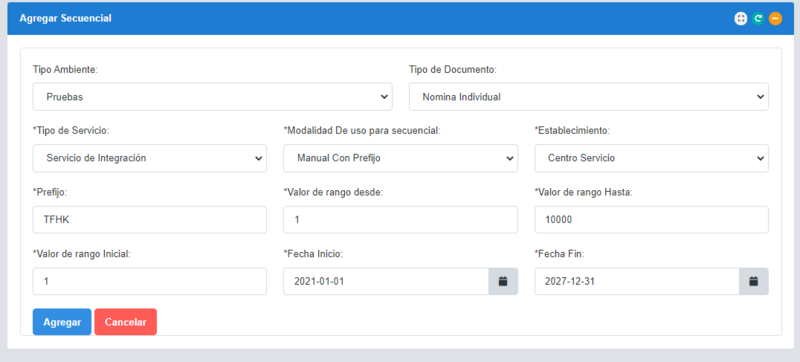
Los campos que debe tener en cuenta para la creación satisfactoria del secuencial
Datos Requeridos para Uso del Tool:
- Tipo Ambiente = Pruebas
- Tipo Documento = Puede elegir Nomina Individual o Nomina Ajuste
- Tipo de Servicio = Servicio Integración
- Modalidad de Uso = Manual con Prefijo
- Establecimiento = Se fusiona con los establecimientos registrados en el portal de emisión de factura.
- Prefijo = Es de uso libre configure 3 o 4 letras Ejemplo: TFHK
- Valor Rango Desde: Es de uso libre configura el numero de inicio del rango Ejemplo: 1
- Valor Rango Hasta: Es de uso libre configura el numero de inicio del rango Ejemplo: 100000
- Valor Rango Inicial: Debe colocar el valor configurado anteriormente en el campo Valor Rango Desde.
- Fecha Inicio: Para efecto de pruebas puede configurar una fecha de 3 o 6 meses antes al momento que lo esta creando.
- Fecha Fin: Para efecto de pruebas puede configurar una fecha de 3 o 6 años como fecha de vencimiento.
*Secuencial Tipo Portal
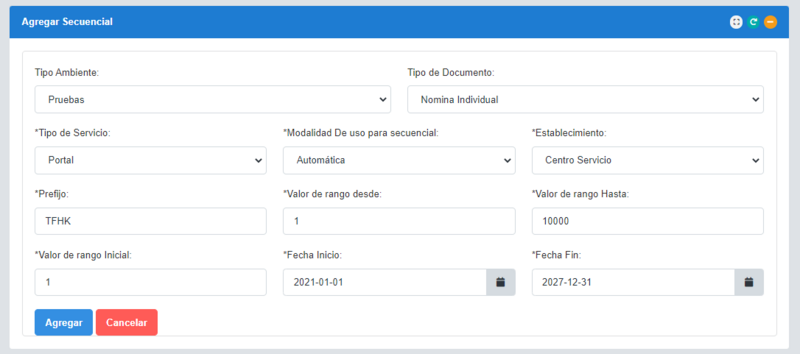
Los campos que debe tener en cuenta para la creación satisfactoria del secuencial
Datos Requeridos para Uso del Tool:
- Tipo Ambiente = Pruebas
- Tipo Documento = Puede elegir Nomina Individual o Nomina Ajuste
- Tipo de Servicio = Portal
- Modalidad de Uso = Automático
- Establecimiento = Se fusiona con los establecimientos registrados en el portal de emisión de factura.
- Prefijo = Es de uso libre configure 3 o 4 letras Ejemplo: TFHK
- Valor Rango Desde: Es de uso libre configura el numero de inicio del rango Ejemplo: 1
- Valor Rango Hasta: Es de uso libre configura el numero de inicio del rango Ejemplo: 100000
- Valor Rango Inicial: Debe colocar el valor configurado anteriormente en el campo Valor Rango Desde.
- Fecha Inicio: Para efecto de pruebas puede configurar una fecha de 3 o 6 meses antes al momento que lo esta creando.
- Fecha Fin: Para efecto de pruebas puede configurar una fecha de 3 o 6 años como fecha de vencimiento.+
Secuenciales Ambiente Habilitación
Para realizar el adecuado set de pruebas requerido por la DIAN para poder habilitarse como Emisor en el servicio de Nómina Electrónica deberá crear el secuencial en el según el Tipo de Servicio que desee utilizar Portal o Integración:
*Secuencial Tipo Integración
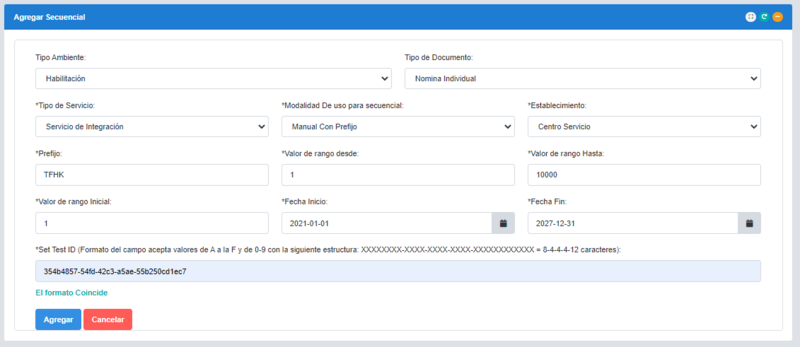
Los campos que debe tener en cuenta para la creación satisfactoria del secuencial
Datos Requeridos para Uso del Tool:
- Tipo Ambiente = Habilitación
- Tipo Documento = Puede elegir Nomina Individual o Nomina Ajuste
- Tipo de Servicio = Servicio Integración
- Modalidad de Uso = Manual con Prefijo
- Establecimiento = Se fusiona con los establecimientos registrados en el portal de emisión de factura.
- Prefijo = Es de uso libre configure 3 o 4 letras Ejemplo: TFHK
- Valor Rango Desde: Es de uso libre configura el numero de inicio del rango Ejemplo: 1
- Valor Rango Hasta: Es de uso libre configura el numero de inicio del rango Ejemplo: 100000
- Valor Rango Inicial: Debe colocar el valor configurado anteriormente en el campo Valor Rango Desde.
- Fecha Inicio: Para efecto de pruebas puede configurar una fecha de 3 o 6 meses antes al momento que lo esta creando.
- Fecha Fin: Para efecto de pruebas puede configurar una fecha de 3 o 6 años como fecha de vencimiento.
- Set Test ID: En este campo debe diligenciar el Set Test ID otorgado por la DIAN al momento de hacer el proceso de habilitación a través del portal DIAN www.dian.gov.co.
*Secuencial Tipo Integración
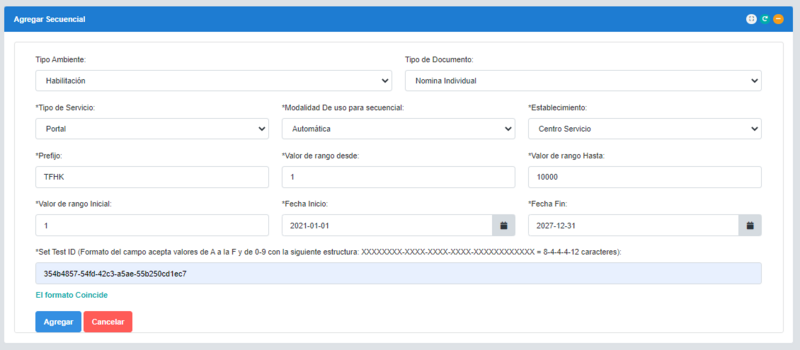
Los campos que debe tener en cuenta para la creación satisfactoria del secuencial
Datos Requeridos para Uso del Tool:
- Tipo Ambiente = Habilitación
- Tipo Documento = Puede elegir Nomina Individual o Nomina Ajuste
- Tipo de Servicio = Portal
- Modalidad de Uso = Automático
- Establecimiento = Se fusiona con los establecimientos registrados en el portal de emisión de factura.
- Prefijo = Es de uso libre configure 3 o 4 letras Ejemplo: TFHK
- Valor Rango Desde: Es de uso libre configura el numero de inicio del rango Ejemplo: 1
- Valor Rango Hasta: Es de uso libre configura el numero de inicio del rango Ejemplo: 100000
- Valor Rango Inicial: Debe colocar el valor configurado anteriormente en el campo Valor Rango Desde.
- Fecha Inicio: Para efecto de pruebas puede configurar una fecha de 3 o 6 meses antes al momento que lo esta creando.
- Fecha Fin: Para efecto de pruebas puede configurar una fecha de 3 o 6 años como fecha de vencimiento.
- Set Test ID: En este campo debe diligenciar el Set Test ID otorgado por la DIAN al momento de hacer el proceso de habilitación a través del portal DIAN www.dian.gov.co.